2345自动选择浏览器截图技巧介绍
国内唯一的一款能完全免费打电话的极速浏览器,上网加速5倍,精准广告拦截!官网立即下载2345免费电话浏览器,从此开始免费打电话!2345加速浏览器采用全球最快的Chromium内核强力驱动,更快速,更强大!
我们在上网的过程中,有时需要进行截图操作。一般人都会选择使用QQ截图。但是当我们没有登陆QQ时,你是不是会选择先登Q在截图呢?其实,不必这么麻烦的。如果你使用2345智能浏览器,你可以直接使用该浏览器的截图功能。
点击截图的下拉三角按钮,会弹出截图的功能菜单。
• 指定区域截图:直接截取当前显示屏幕的图片。
• 指定区域截图(隐藏浏览器窗口):开始截图时会将浏览器窗口隐藏后再开始截图。
• 保存完整网页为图片:将当前的网页保存为一张完整的图片。
• 打开windows画图工具:点击即可打开系统自带的画图工具。
• 打开图片文件夹:打开截图自动保存的图片文件夹。
• 设置:打开2345截图设置对话框。
• 如何使用截图:打开截图使用帮助页面。
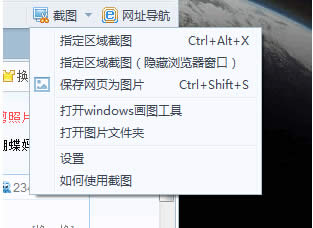
截图功能选项
特别提示:
1、开始截图:
点击“截图”按钮或者使用快捷键Ctrl+Alt+X开始截图,随着你鼠标的移动,会在截图示意框显示鼠标当前位置的信息
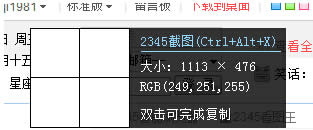
开始截图
2.范围选取:
找到你想要开始截图的点,按下鼠标左键不放,拖拽鼠标,会出现一个矩形区域。 你可以根据自己的需要选择截图区域。
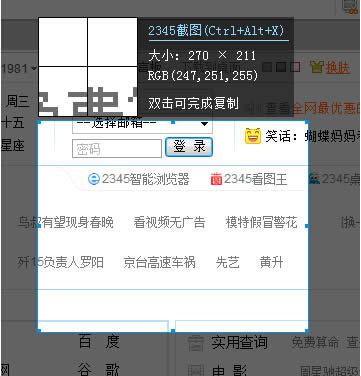
范围选取
3.截图处理:
选择好截图区域后,放开鼠标左键,就完成本次截图了。 如果对截图满意的话,可以直接点击“保存”图片,或者是“复制到剪贴板”复制刚刚的截图。 如果对截图不满意,可以点击“取消”或者按下ESC键重新截图。
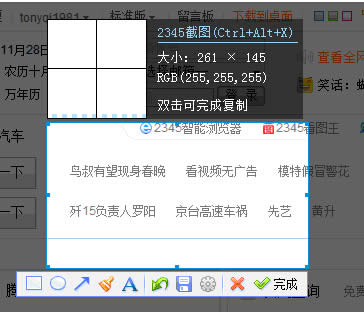
截图处理
4.取消截图:
当出现截图的十字光标后,可以按下鼠标右键或者ESC键,就可以取消本次截图了。
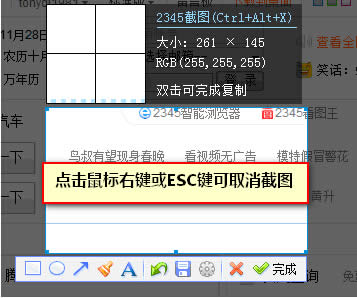
取消截图
……